平时的工作和学习中使用到电脑,会用到word软件对文案进行编写,在打字的过程中往往遇到有些符号不知道怎么打出来?比如双箭头符号,其实在word中操作起来很简单,接下来,小编就为大家准备了word文档打出双箭头符号的图文方法,一起来看看吧。
我想大家都知道word的功能强大,为我们工作学习上编写文档资料之类提供了很大的便利,但有时候会遇到有些符号输入法打不出来?小编有这方面的经验,给大家分享一下如何在Word中打出双箭头符号。
以下就是word文档双箭头输出的方法:
方法一: 在word界面中找到插入选卡,点击插入选卡,找到 符号 点击选择 其他符号 ,如下图所示:
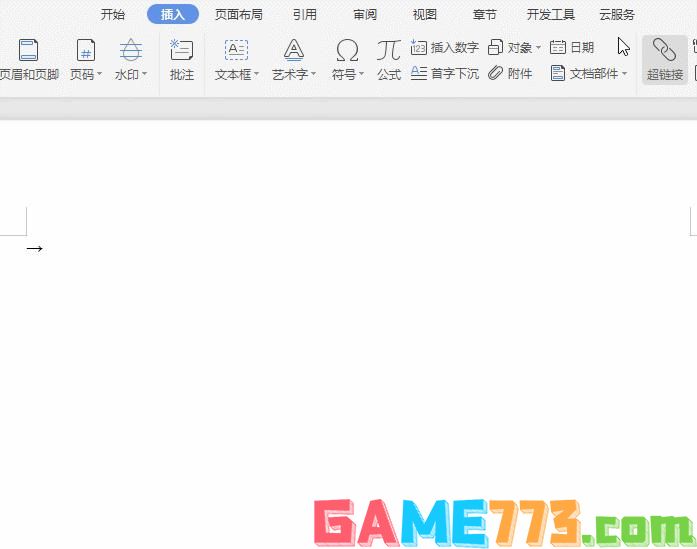
word图-1
方法二: 在word界面中找到插入选卡,点击插入选卡,找到 形状 点击选择线条-- 双箭头 ,如下图所示:
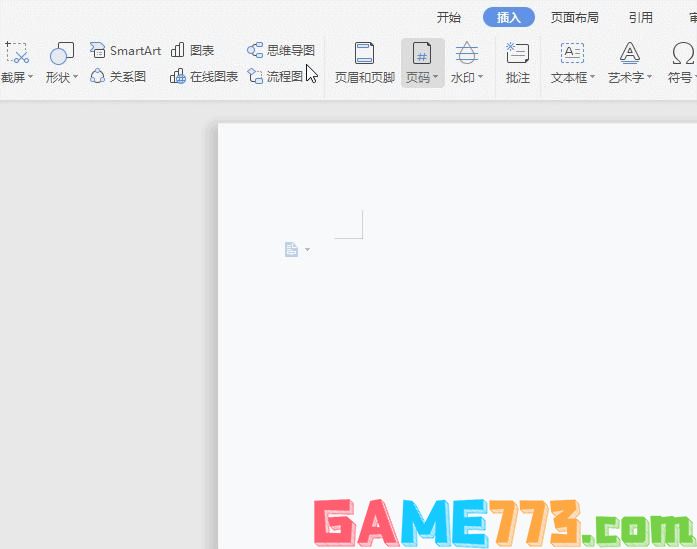
文档图-2

影音播放 24 MB
一起看手机版APP这是一款具备独特手机视频格式检测以及高清流畅播放功能服务应用软件,在此好久视频播放这样内容超级丰富全面,更多精彩优质全能视频格式播放器满足需求;在此具备独特视频文件加密保护方式,更多优质
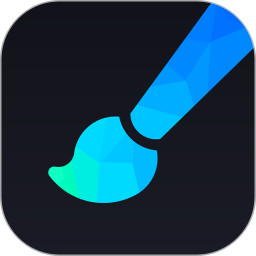
系统工具 33.3 MB
画世界pro软件是全新打造的绘画工具,具有强大的绘画创作功能,提供多种高仿真画笔,让你在线绘图,带来高仿生绘画体验,还拥有高级图层、动画制作等功能服务,随时随地调整画作,轻松改构图,满足多绘画习惯。画世界

系统工具 14.6 MB
飞鱼快传手机版是非常方便的文件传输工具,用户可以使用软件进行快速的手机对传操作,任何的文件.视频.音频等都可以通过此软件来进行传输,而且进度条一目了然,内部的功能也十分强大多变,觉得有需要的朋友快来极光

商务办公 112.6 MB
指南针股票是一款为用户提供理财服务的软件,这款软件能够为用户提供海量关于股票的资讯内容,让用户能够及时掌握股票发展的动态,从而挑选到更加稳定的股票进行理财,并且应用还能为用户提供专业的投资咨询服务,有

影音播放 122.00 MB
优酷xltv版是一款适用于电视的全新版本,你可以通过我们的软件来丰富你家的智能电视,各种海量高清的资源等你来免费收看,还能够订阅各种影视类型哦,喜欢就来极光下载站体验一番吧!优酷xl电视版介绍:优酷XL是为Android

出行购物 72.0M
淘宝网官方网站app客户端下载,大家在手机上就能更便捷的登陆淘宝网购物啦,使用App搜索、浏览、购买商品更快捷,这里什么样的商品都有,闪电下单包邮飞速送到你家!

出行购物 66.3M
人民出行,一款专为短距离出行的单车租赁应用,为用户提供便利的自行车租赁服务,解决短途出行难题。平台内车源充足,随时随地租赁车辆,说走就走,让出行更方便。

商务办公 1.00 MB
能飞英语学习软件是个非常好用的英语学习app,不仅包含了非常多的学习内容在其中,而且幽默有趣的学习方式,也将会让你在这里有最开心的感受,轻轻松松就能提高自己的英语水平,感兴趣的玩家不妨快来极光下载站看看吧

生活服务 46.5 MB
壹品慧享客客户端是为同城的生活服务打造的线上的微商平台,用户可以在这里开拓自己的商业范围,能够将平台上的带货功能使用到,平台可以有机会帮你进行推广,打通商业的道路,轻松带货。壹品慧享客平台介绍中国燃气

商务办公 98.61 MB
皮影中国是观赏非遗皮影的软件,皮影戏作为中国非物质文化遗产,是中华民族的瑰宝,平台提供海量皮影戏供用户观赏,包括皮影制作过程,发展历史,人物典故,方便我们更好了解皮影文化。皮影中国app介绍:皮影戏又称“